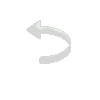|
|
|
Material
Masks : Image3 e hummel-jutta-30.3 (anexadas) Efeitos do PSP X Plugin Unlimited 2.0/ Paper Textures/ Papyrus Plugin It@lian Editors/ Effecto Fantasma
Roteiro
04. Abra uma transparência 800X600
05. Escolha duas cores: uma clara e uma escura colocando a mais escura no foreground e a mais clara no background.
06. Pinte a transparência com a cor escura do gradiente
07. Aplique a mask: Image3
08. Layers/ Merge/ Merge Group
09. Layers/ New Raster Layer
10. Pinte com a cor clara do gradiente
11. Aplique a mask: Image3
12. Merge/ Merge Group
13. Effects/ Image Effects/ Offset na configuração: H=10/ V=0; Custom e Transparent marcados
14. Layers/ Merge/ Merge Down
15. Layers/ Duplicate
16. Layers/ Merge/ Merge Down
17. Forme um gradiente assim configurado: Linear, A= 0/ R= 1; inverte marcado
18. Layers/ New Raster Layer
19. Layers/ Arrange/ Send to Bottom
20. Preencha com o gradiente
21. Effects/ Plugins/ Unlimited 2.0/ Paper Textures/ Papyrus com os valores: 66/ 96
22. Effects/ User Defined Filter/ Emboss 3
23. Layers/ Merge/ Merge Visible
24. Image/ Canvas Size 1000X800 com: T=B=L=R=100
25. Layers/ New Raster Layer
26. Layers/ Arrange/ Send to Bottom
27. Preencha com o gradiente formado, agora com inverte desmarcado
28. Layers/ Merge/ Merge Visible
29. Aplique a mask: hummel-jutta-30.3
30. Layers/ Merge/ Merge Group
31. Layers/ New Raster Layer
32. Layers/ Arrange/ Send to Bottom
33. Pinte com o gradiente formado, agora com inverte marcado
34. Layers/ Merge/ Merge Visible
35. Ative a ferramenta Selection
36. Em Custom Selection configure: T=100/ L=100/ R=900/ B=700
37. Selections/ Invert
38. Effects/ User Defined Filter/ Emboss 3
39. Selections/ Select None
40. Ative seu tube
41. Edit/Copy.
42. Edit/Paste as a New Layer na tag
43. Dê resize se necessário e posicione a gosto
44. Layers/ Duplicate
45. Ative a layer do tube original (Raster 1)
46. Effects/ Plugins/ It@lian Editors/ Effecto Fantasma com os valores: 55/ 41
47. Mude o Blend Mode dessa layer para Luminance
48. Baixe a opacidade dessa layer para mais ou menos 80%
49. Ative a ferramenta Selection
50. Em Custom Selection configure: T=100/ L=100/ R=900/ B=700
51. Selections/ Invert
52. Edit/ Cut (para apagar vestígios do Effectto Fantasma na moldura)
52. Selections/ Select None
54. Ative a layer da cópia do tube
55. Drop Shadow a gosto
56. Layers/ Merge/ Merge All
57. Assine
58. Image/ Resize: 800X600 com All layers marcado e Lock aspect ratio desmarcado
59. Adjust/ Sharpness/ Sharpen
60. Salve
Modelo 1
Modelo 2
Créditos: Tube da tag principal Mina, da tag modelo1 Tube Odette e da tag modelo 2 Tube stephydream Masks : Image3 hummel-jutta-30.3
Tutorial criado por Tetê Samuel em 30 de outubro de 2016 sendo proibida sua divulgação sem o prévio consentimento da autora.
|